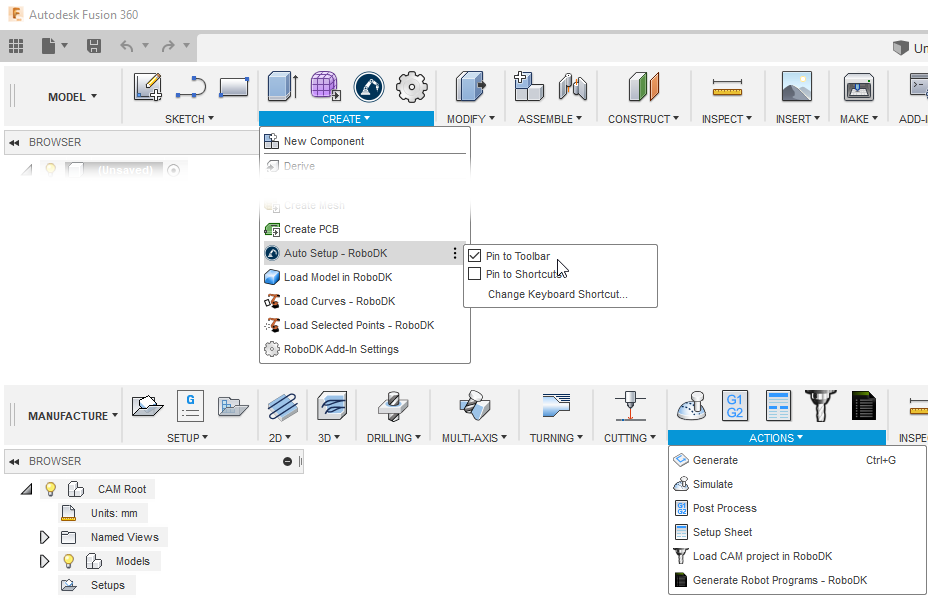插件功能
Autodesk Fusion 360的默认RoboDK工具栏包含一个专用的RoboDK工具栏,提供7个用于CAD和CAM功能的命令。
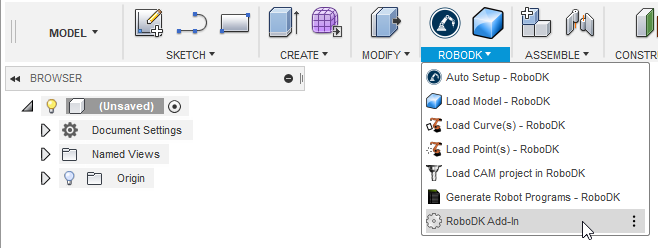
Tip:你可以选择 "固定到工具栏"(从右侧菜单)来查看工具栏顶部的特定命令。
●
Tip:按住 Ctrl 键可以选择多个几何体(实体)。触发命令前应先选择几何体。
●
●
●
●
●
●
Auto Setup与Load Curve(s)或Load Point(s)的主要区别在于,Auto Setup会加载零件并创建新的曲线/点跟踪项目。使用Load Curve(s) / Load Point(s)的速度更快,而且只会更新 RoboDK 中现有的几何特征,保留以前定义的设置。
Tip:使用默认设置,如果你想从Fusion 加载多个物体,则应在 RoboDK 中加载这些物体后对其重新命名。
你还可以到MODEL工作区的CREATE选项卡下找到 5 条命令(CAD 功能),在MANUFACTURE工作区的ACTIONS选项卡下找到 2 条命令(CAM 功能)。